Cómo eliminar AppLite Banker de los dispositivos infectados
![]() Escrito por Tomas Meskauskas el
Escrito por Tomas Meskauskas el
¿Qué es AppLite Banker?
AppLite Banker (una variante actualizada de Antidot) es un troyano bancario dirigido a usuarios de Android. Los ciberdelincuentes distribuyen el malware por correo electrónico engañando a las víctimas para que descarguen aplicaciones falsas. Una vez inyectado, AppLite Banker permite a los atacantes realizar diversas actividades maliciosas, incluido el robo de datos.
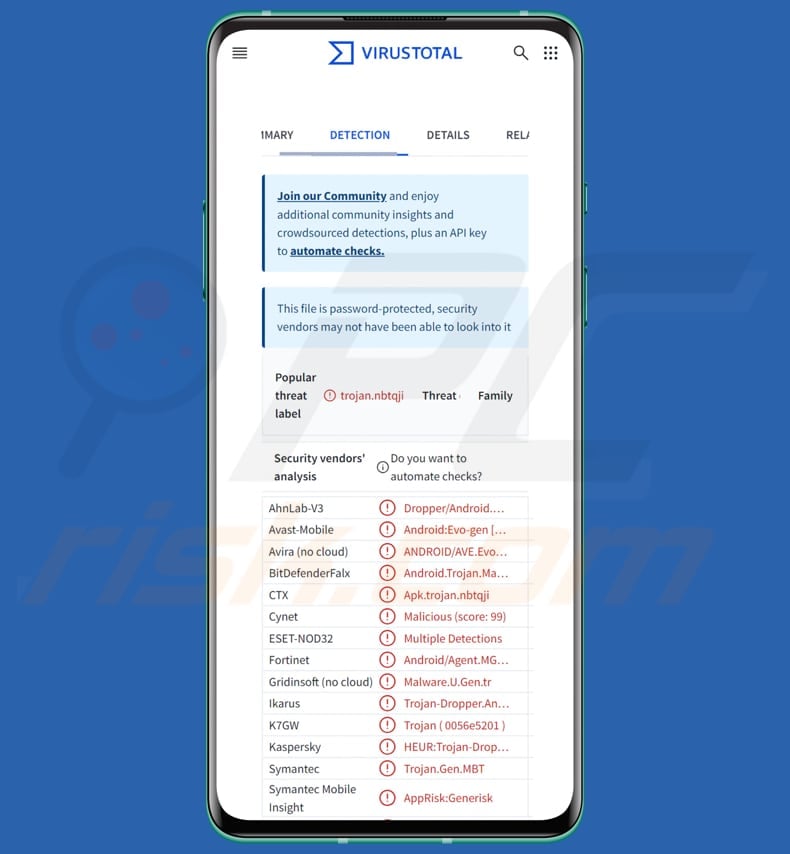
AppLite Banker en detalle
Cuando se abre por primera vez, la aplicación falsa muestra una pantalla de inicio de sesión en la que se induce a los usuarios a crear una nueva cuenta a través de una página de phishing. Una vez creada la cuenta, la aplicación muestra un panel vacío sin ninguna función. Más tarde, obliga a los usuarios a instalar una "actualización", que en realidad es AppLite Banker.
Al hacer clic en el botón "Actualizar", aparece un falso icono de Google Play Store y se instala el malware. A continuación, la aplicación maliciosa solicita permisos de los Servicios de Accesibilidad, de los que abusa para superponer la pantalla, concederse permisos a sí misma y realizar otras acciones dañinas. Una vez que obtiene los permisos necesarios, el malware se conecta a su servidor de Mando y Control (C&C).
Esto crea un canal de comunicación que permite al atacante controlar el dispositivo infectado y enviar comandos. Los comandos admitidos incluyen el desbloqueo del dispositivo, el inicio de aplicaciones especificadas, la recopilación de mensajes SMS, el desvío de llamadas, el aumento y la disminución del brillo de las ventanas superpuestas, la prevención de la desinstalación de malware y la detención de la cámara.
Asimismo, AppLite Banker puede mostrar diferentes superposiciones (por ejemplo, una ventana negra en blanco, falsas actualizaciones del sistema o una ventana de carga) y detenerlas. Además, el malware permite a los actores de amenazas abrir la configuración "Verificar aplicaciones" en Google Play Store, eliminar una aplicación falsa y el propio malware, recopilar una lista de aplicaciones instaladas, capturar pulsaciones de teclas y enviar notificaciones push.
Además de estas funciones, AppLite Banker puede bloquear llamadas de números especificados, iniciar VNC y enviar contenido de VNC, recopilar contactos, abrir la cámara y transmitir fotos capturadas, enviar mensajes SMS, publicar alertas de inicio de sesión falsas, robar patrones, PIN o contraseñas para desbloquear el dispositivo, etc.
El troyano se dirige a más de cien aplicaciones, incluidas plataformas financieras y monederos de criptomonedas, utilizando herramientas avanzadas para controlar las funciones del dispositivo y robar información confidencial. Los comandos admitidos permiten a los atacantes mostrar formularios de inicio de sesión falsos y otras ventanas para robar credenciales de inicio de sesión y otra información confidencial.
AppLite Banker elude la detección manipulando archivos ZIP para confundir a las herramientas de seguridad e incrustando scripts maliciosos en superposiciones HTML. Estas técnicas le ayudan a evitar ser detectado por las herramientas de análisis estándar.
| Nombre | Troyano bancario AppLite |
| Tipo de amenaza | Malware para Android, aplicación maliciosa, troyano bancario |
| Nombres de las detecciones | Avast-Mobile (Android:Evo-gen [Trj]), Combo Cleaner (Android.Trojan.Marcher.AZ), ESET-NOD32 (Múltiples detecciones), Kaspersky (HEUR:Trojan-Dropper.AndroidOS.Hqwar.df), Lista completa (VirusTotal) |
| Síntomas | El dispositivo funciona lentamente, la configuración del sistema se modifica sin el permiso del usuario, aparecen aplicaciones cuestionables, el uso de datos y batería aumenta significativamente, los navegadores redirigen a sitios web cuestionables, aparecen anuncios intrusivos. |
| Métodos de distribución | Correos electrónicos engañosos, sitios web falsos, aplicaciones falsas. |
| Daños | Robo de información personal (mensajes privados, nombres de usuario/contraseñas, etc.), disminución del rendimiento del dispositivo, la batería se agota rápidamente, disminución de la velocidad de Internet, grandes pérdidas de datos, pérdidas monetarias, robo de identidad. |
| Eliminación de Malware | Para eliminar posibles infecciones de malware, escanee su computadora con un software antivirus legítimo. Nuestros investigadores de seguridad recomiendan usar Combo Cleaner. |
Conclusión
En conclusión, AppLite Banker es un sofisticado troyano bancario diseñado para robar información confidencial y realizar otras tareas maliciosas. Al camuflarse como una aplicación legítima, aprovechar las tácticas de phishing y abusar de los permisos del dispositivo, obtiene un control casi total de los dispositivos infectados.
Los usuarios deben permanecer alerta, evitar instalar aplicaciones que no sean de confianza y actualizar rápidamente las medidas de seguridad para protegerse contra este tipo de malware. Otros ejemplos de malware para Android son Monokle, DroidBot y ToxicPanda.
¿Cómo se infiltró AppLite Banker en mi dispositivo?
El atacante se hace pasar por un representante de Recursos Humanos de una empresa conocida y envía falsos correos electrónicos de ofertas de trabajo. Las víctimas son dirigidas a una página maliciosa para continuar con la solicitud o programar una entrevista. Esta página les engaña para que descarguen una aplicación dañina. Una vez instalada, la aplicación introduce el troyano AppLite en el dispositivo.
Se sabe que los ciberdelincuentes utilizaron empresas conocidas como Euskatel, Eminic, Distributel y Oasis para atraer a las víctimas y hacerles descargar aplicaciones dañinas (por ejemplo, una falsa aplicación EmployeesCRM) diseñadas para soltar AppLite Banker.
¿Cómo evitar la instalación de malware?
Descargue solo aplicaciones de fuentes fiables como Google Play y sitios web oficiales. Antes de instalar una aplicación, comprueba las opiniones y valoraciones de los usuarios para detectar cualquier indicio de actividad sospechosa. Utiliza un antivirus móvil de confianza para detectar y bloquear el malware. Mantenga actualizados su dispositivo Android y sus aplicaciones.
Evite hacer clic en anuncios, ventanas emergentes o elementos similares de sitios web sospechosos. No abra archivos o enlaces de correos electrónicos sospechosos, mensajes de texto o mensajes recibidos en redes sociales.
Sitios web engañosos que distribuyen aplicaciones falsas que dejan caer AppLite Banker (fuente: zimperium.com):
Un diseño mostrado después de lanzar una aplicación falsa (fuente: zimperium.com):
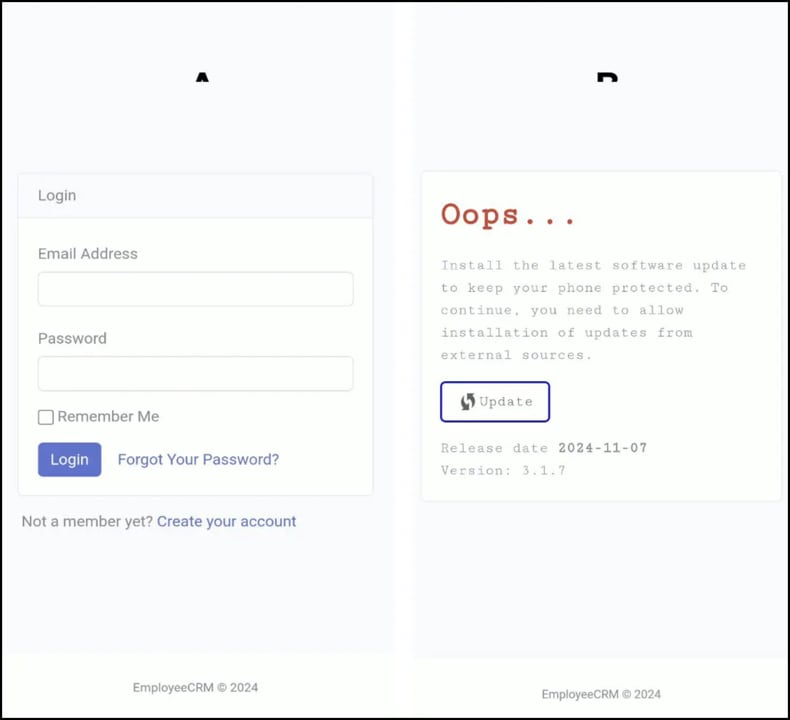
Diseños mostrados tras la instalación (fuente: zimperium.com):
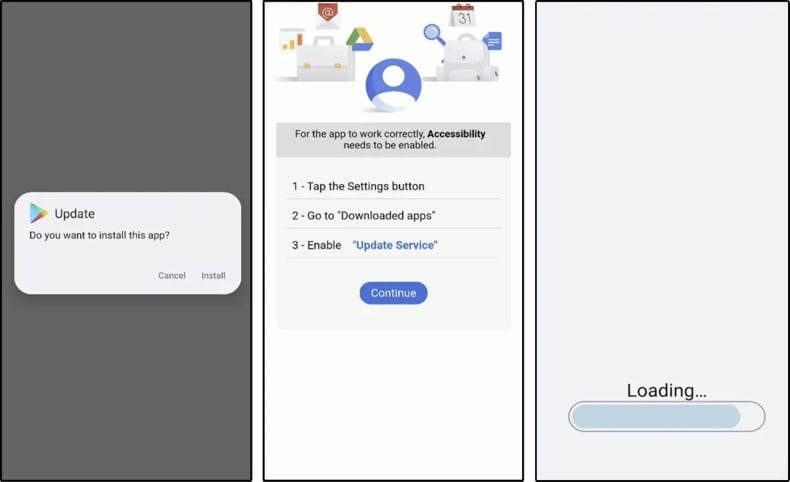
Ataques de superposición realizados por AppLite Banker (fuente: zimperium.com):
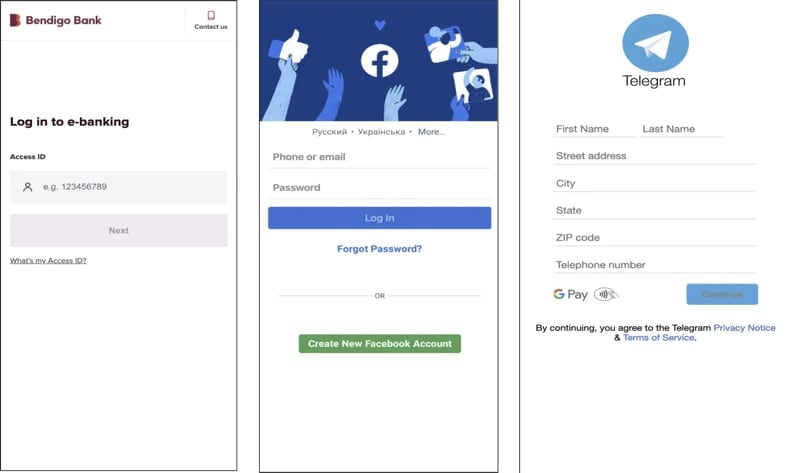
Menú rápido:
- Introducción
- ¿Cómo eliminar el historial de navegación del navegador web Chrome?
- ¿Cómo desactivar las notificaciones del navegador Chrome?
- ¿Cómo reiniciar el navegador web Chrome?
- ¿Cómo borrar el historial de navegación del navegador web Firefox?
- ¿Cómo desactivar las notificaciones del navegador Firefox?
- ¿Cómo reiniciar el navegador web Firefox?
- ¿Cómo desinstalar aplicaciones potencialmente no deseadas y/o maliciosas?
- ¿Cómo arrancar el dispositivo Android en "Modo Seguro"?
- ¿Cómo comprobar el uso de la batería de varias aplicaciones?
- ¿Cómo comprobar el uso de datos de varias aplicaciones?
- ¿Cómo instalar las últimas actualizaciones de software?
- ¿Cómo restablecer el sistema a su estado por defecto?
- ¿Cómo desactivar las aplicaciones que tienen privilegios de administrador?
Elimina el historial de navegación del navegador web Chrome:

Pulsa el botón "Menú" (tres puntos en la esquina superior derecha de la pantalla) y selecciona "Historial" en el menú desplegable que se abre.

Toca "Borrar datos de navegación", selecciona la pestaña "AVANZADO", elige el intervalo de tiempo y los tipos de datos que deseas eliminar y toca "Borrar datos".
Desactivar las notificaciones del navegador en el navegador web Chrome:

Pulse el botón "Menú" (tres puntos en la esquina superior derecha de la pantalla) y seleccione "Configuración" en el menú desplegable que se abre.

Desplácese hacia abajo hasta que vea la opción "Configuración del sitio" y tóquela. Desplácese hacia abajo hasta que vea la opción "Notificaciones" y púlsela.

Busque los sitios web que envían notificaciones al navegador, pulse sobre ellos y haga clic en "Borrar y restablecer". Esto eliminará los permisos concedidos a estos sitios web para enviar notificaciones. Sin embargo, si vuelves a visitar el mismo sitio, es posible que te vuelva a pedir permiso. Puede elegir si desea conceder estos permisos o no (si decide rechazarlos, el sitio web pasará a la sección "Bloqueado" y ya no le pedirá el permiso).
Reinicia el navegador web Chrome:

Vaya a "Configuración", desplácese hacia abajo hasta que vea "Aplicaciones" y pulse sobre ella.

Desplácese hacia abajo hasta que encuentre la aplicación "Chrome", selecciónela y pulse la opción "Almacenamiento".

Pulse "ADMINISTRAR ALMACENAMIENTO", luego "BORRAR TODOS LOS DATOS" y confirme la acción pulsando "OK". Tenga en cuenta que al restablecer el navegador se eliminarán todos los datos almacenados en él. Esto significa que se eliminarán todos los inicios de sesión/contraseñas guardados, el historial de navegación, los ajustes no predeterminados y otros datos. También tendrás que volver a iniciar sesión en todos los sitios web.
Eliminar el historial de navegación del navegador web Firefox:

Pulsa el botón "Menú" (tres puntos en la esquina superior derecha de la pantalla) y selecciona "Historial" en el menú desplegable que se abre.

Desplázate hacia abajo hasta que veas "Borrar datos privados" y tócalo. Seleccione los tipos de datos que desea eliminar y pulse "BORRARDATOS".
Desactivar las notificaciones del navegador en el navegador web Firefox:

Visite el sitio web que envía las notificaciones del navegador, pulse el icono que aparece a la izquierda de la barra de URL (el icono no será necesariamente un "candado") y seleccione "Editar configuración del sitio".

En la ventana emergente que se abre, seleccione la opción "Notificaciones" y pulse "BORRAR".
Reinicia el navegador web Firefox:

Ve a "Configuración", desplázate hacia abajo hasta que veas "Aplicaciones" y tócalo.

Desplázate hacia abajo hasta que encuentres la aplicación "Firefox", selecciónala y pulsa la opción "Almacenamiento".

Pulse "BORRAR DATOS" y confirme la acción pulsando "BORRAR". Tenga en cuenta que al restablecer el navegador se eliminarán todos los datos almacenados en él. Esto significa que se eliminarán todos los inicios de sesión/contraseñas guardados, el historial de navegación, los ajustes no predeterminados y otros datos. También tendrás que volver a iniciar sesión en todos los sitios web.
Desinstale las aplicaciones potencialmente no deseadas y/o maliciosas:

Vaya a "Ajustes", desplácese hacia abajo hasta que vea "Aplicaciones" y pulse sobre ella.

Desplácese hacia abajo hasta que vea una aplicación potencialmente no deseada y/o maliciosa, selecciónela y pulse "Desinstalar". Si, por alguna razón, no puede eliminar la aplicación seleccionada (por ejemplo, aparece un mensaje de error), pruebe a utilizar el "Modo seguro".
Arrancar el dispositivo Android en "Modo Seguro":
El "Modo Seguro" en el sistema operativo Android desactiva temporalmente la ejecución de todas las aplicaciones de terceros. Utilizar este modo es una buena forma de diagnosticar y solucionar diversos problemas (por ejemplo, eliminar aplicaciones maliciosas que impiden a los usuarios hacerlo cuando el dispositivo funciona "normalmente").

Pulse el botón "Encendido" y manténgalo pulsado hasta que aparezca la pantalla "Apagado". Pulsa el icono "Apagar" y mantenlo pulsado. Después de unos segundos aparecerá la opción "Modo Seguro" y podrás ejecutarlo reiniciando el dispositivo.
Comprueba el uso de la batería de varias aplicaciones:

Ve a "Ajustes", desplázate hacia abajo hasta que veas "Mantenimiento del dispositivo" y tócalo.

Toca "Batería" y comprueba el uso de cada aplicación. Las aplicaciones legítimas/genuinas están diseñadas para utilizar la menor energía posible con el fin de ofrecer la mejor experiencia de usuario y ahorrar energía. Por lo tanto, un uso elevado de la batería puede indicar que la aplicación es maliciosa.
Comprueba el uso de datos de varias aplicaciones:

Ve a "Ajustes", desplázate hacia abajo hasta que veas "Conexiones" y tócalo.

Desplácese hacia abajo hasta que vea "Uso de datos" y seleccione esta opción. Al igual que con la batería, las aplicaciones legítimas/genuinas están diseñadas para minimizar el uso de datos tanto como sea posible. Esto significa que un uso excesivo de datos puede indicar la presencia de una aplicación maliciosa. Tenga en cuenta que algunas aplicaciones maliciosas pueden estar diseñadas para funcionar únicamente cuando el dispositivo está conectado a una red inalámbrica. Por este motivo, debes comprobar el uso de datos tanto en el móvil como en la red Wi-Fi.

Si encuentras una aplicación que consume muchos datos aunque nunca la utilices, te recomendamos encarecidamente que la desinstales lo antes posible.
Instale las últimas actualizaciones de software:
Mantener el software actualizado es una buena práctica cuando se trata de la seguridad del dispositivo. Los fabricantes de dispositivos lanzan continuamente varios parches de seguridad y actualizaciones de Android para corregir errores y fallos de los que pueden aprovecharse los ciberdelincuentes. Un sistema obsoleto es mucho más vulnerable, por lo que siempre debes asegurarte de que el software de tu dispositivo está actualizado.

Ve a "Ajustes", desplázate hacia abajo hasta que veas "Actualización de software" y tócalo.

Pulsa "Descargar actualizaciones manualmente" y comprueba si hay actualizaciones disponibles. Si es así, instálalas inmediatamente. También le recomendamos que active la opción "Descargar actualizaciones automáticamente" para que el sistema le avise cuando se publique una actualización y/o la instale automáticamente.
Restablecer el sistema a su estado por defecto:
Realizar un "Factory Reset" es una buena manera de eliminar todas las aplicaciones no deseadas, restaurar la configuración del sistema a su estado por defecto y limpiar el dispositivo en general. Sin embargo, debe tener en cuenta que se eliminarán todos los datos del dispositivo, incluidas las fotos, los archivos de vídeo/audio, los números de teléfono (almacenados en el dispositivo, no en la tarjeta SIM), los mensajes SMS, etcétera. En otras palabras, el dispositivo se restaurará a su estado primitivo.
También puedes restaurar los ajustes básicos del sistema y/o simplemente los ajustes de red.

Ve a "Ajustes", desplázate hacia abajo hasta que veas "Acerca del teléfono" y tócalo.

Desplázate hacia abajo hasta que veas "Restablecer" y tócalo. Ahora elija la acción que desee realizar:
"Restablecer ajustes" - restablece todos los ajustes del sistema a los valores predeterminados;
"Restablecer ajustes de red" - restablece todos los ajustes relacionados con la red a los valores predeterminados;
"Restablecer datos de fábrica" - restablece todo el sistema y borra completamente todos los datos almacenados;
Desactive las aplicaciones que tengan privilegios de administrador:
Si una aplicación maliciosa obtiene privilegios de administrador puede dañar gravemente el sistema. Para mantener el dispositivo lo más seguro posible deberías comprobar siempre qué aplicaciones tienen esos privilegios y desactivar las que no deberían.

Ve a "Ajustes", desplázate hacia abajo hasta que veas "Pantalla de bloqueo y seguridad" y tócalo.

Desplácese hacia abajo hasta que vea "Otros ajustes de seguridad", tóquelo y, a continuación, toque "Aplicaciones de administrador del dispositivo".

Identifique las aplicaciones que no deberían tener privilegios de administrador, tóquelas y luego toque "DESACTIVAR".
Preguntas más frecuentes (FAQ)
Mi dispositivo está infectado con el malware AppLite Banker, ¿debo formatear mi dispositivo de almacenamiento para deshacerme de él?
Formatear el dispositivo es una opción fiable, pero borrará todos los datos. Antes de formatear, utiliza un antivirus de confianza o una aplicación antimalware como Combo Cleaner para escanear y limpiar tu dispositivo.
¿Cuáles son los principales problemas que puede causar el malware?
El malware puede provocar riesgos para la privacidad, cifrar archivos y transmitir amenazas adicionales. También puede causar problemas como robo de identidad, pérdidas financieras y ralentización del rendimiento del sistema.
¿Cuál es el objetivo del malware AppLite Banker?
AppLite Banker puede robar información confidencial, como credenciales de inicio de sesión, datos financieros y detalles personales, haciéndose pasar por aplicaciones legítimas. Se dirige a usuarios de aplicaciones bancarias, financieras y de criptomonedas, a menudo utilizando formularios de inicio de sesión falsos. Tiene un conjunto de capacidades adicionales (más información en nuestro artículo anterior).
¿Cómo se infiltró el malware AppLite Banker en mi dispositivo?
AppLite Banker probablemente se infiltró en su dispositivo a través de un correo electrónico o mensaje de phishing, engañándole para que descargara una aplicación falsa. Una vez instalada, la aplicación desplegó AppLite Banker.
¿Me protegerá Combo Cleaner del malware?
Sí, Combo Cleaner puede detectar y eliminar la mayoría de las infecciones de malware conocidas. Sin embargo, el malware avanzado a menudo se esconde en lo más profundo del sistema, por lo que es importante ejecutar un análisis completo del sistema.
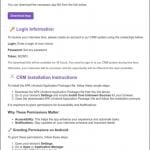
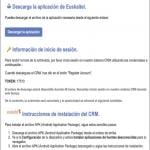
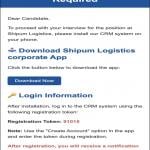

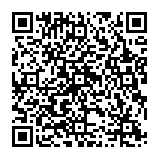
▼ Mostrar discusión.